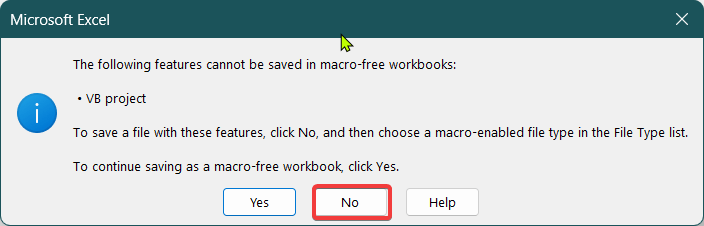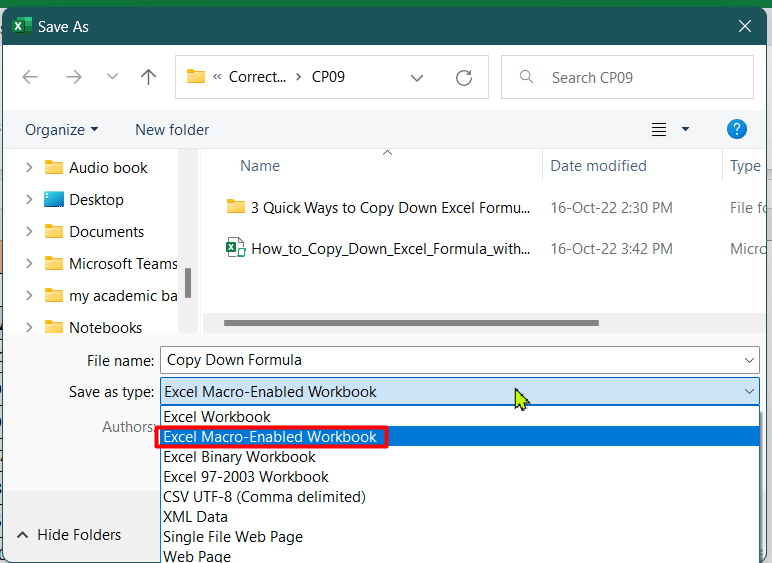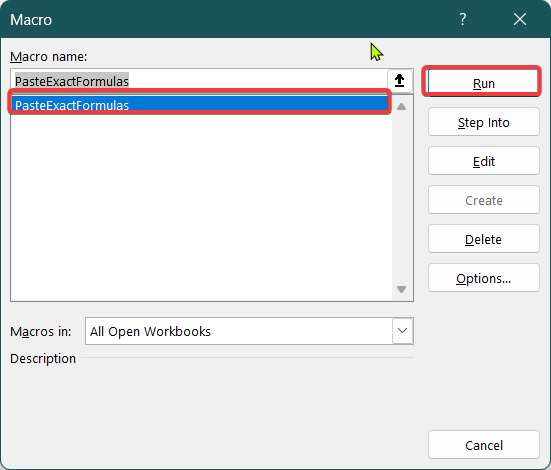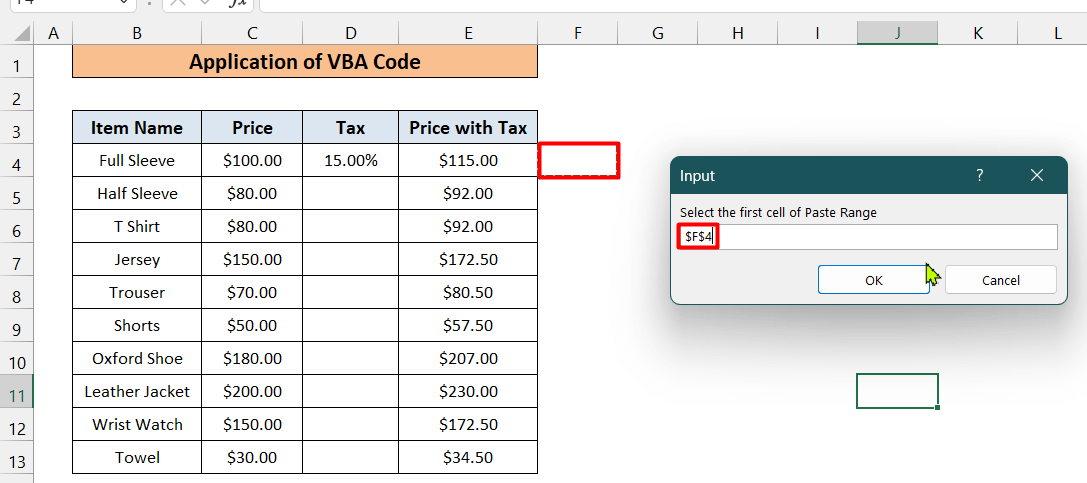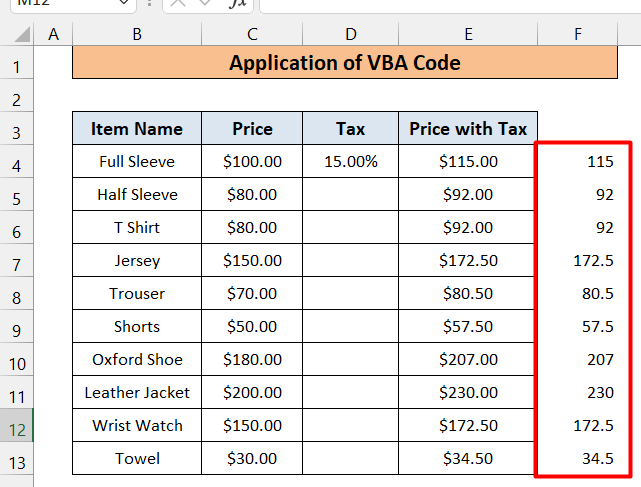Enhavtabelo
Dum laborante en Excel , ni ofte devas kopii unu formulon al alia grupo de ĉeloj sen pliigo. Hodiaŭ mi montros tri facilajn manierojn kiel kopii formulon malsupren sen pligrandigi en Excel. Ni komencu.
Elŝutu Praktikan Laborlibron
Elŝutu ĉi tiun praktikan laborlibron por ekzerci dum vi legas ĉi tiun artikolon.
Kopiu Malsupren Formulo.xlsm
3 Rapidaj Manieroj por Kopi Formulo Suben Sen Pliigo en Excel
- Ni rigardu ĉi tiun datuman aron. Ni havas la prezrekordon de diversaj eroj de firmao nomita APEX Garments . Estas la Eroj-Nomoj , iliaj prezoj , imposto, kaj prezoj kun imposto en kolumnoj B, C, D, kaj E respektive. En la unua ĉelo de kolumno E , prezoj kun imposto , ni skribis formulon
=C4+C4*D4 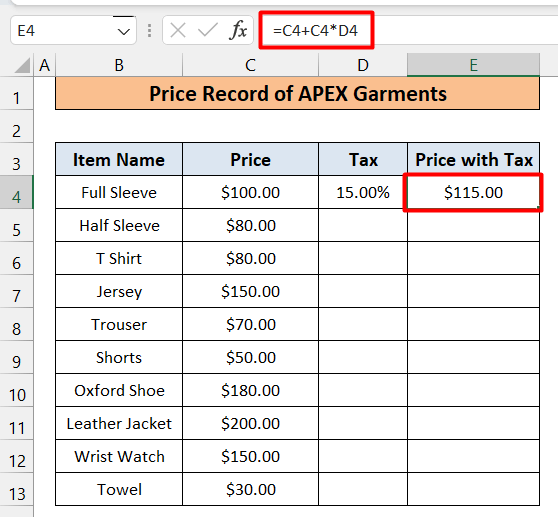
- Nun ni volas kopii ĉi tiun formulon al la resto de la ĉeloj sen pligrandigi la imposton, D4. Tio signifas, ke la ĉelo E5 havos:
=C5+C5*D4
- Simile, ĉelo E6 havos:
=C6+C6*D4
- Kaj tiel plu. Kiel vi povas atingi tion? Jen la tri metodoj, kiujn vi povas uzi por kopii formulon malsupren sen pliigo en Excel.
1. Uzo de Absoluta Ĉela Referenco por Kopi Formulon Malsupren Sen Pliigo
La plej bona maniero atingi ĉi tion estas uzi Absoluta Ĉela Referenco. Absoluta Ĉela Referenco estas ĉelreferenco havanta Dolarsignon($) antaŭ la numero de vico kaj kolumno. Kiam ni trenas formulon kun Absoluta Ĉela Referenco tra la Pleniga Tenilo , ĝi ne pliiĝas. La Absoluta Ĉela Referenco de ĉelo D4 estas $D$4 . Do uzu ĉi tiun formulon en la Formulbaro por ĉelo E4.
=C4+C4*$D$4 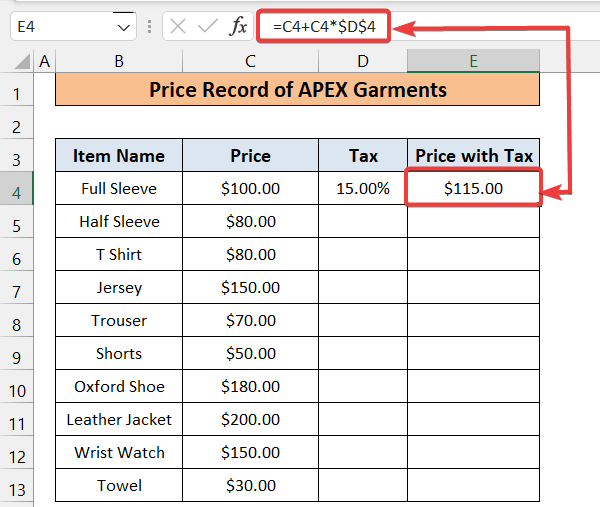
Por Excel-versio 2013 aŭ pli alta, vi povas uzi vian klavaran ŝparvojon por krei Absolutan Ĉelan Referencon . Sekvu la ĉi-subajn paŝojn.
Paŝoj:
- Alklaku duoble en la Formulbaro aŭ premu F2 sur via klavaro. La formulo estos en Redakti reĝimo.
- Metu la kursoron post D4 kaj premu F4 sur via klavaro. Ĝi turnos D4 en $D$4 .
- Se vi premas F4 denove, ĝi turnos $D$4 en D$4 .
- Premu F4 denove kaj vi ricevos $D4 .
- Se vi premas F4 denove, vi ricevos D4 .
- Denove premu F4 , kaj vi ricevos $D$4. Kaj la ciklo daŭras.
- Se via formulo enhavas pli ol unu ĉelan referencon kaj vi devas fari ĉiujn Absolutajn, premu Ctrl + Maj + Hejmo unue. Ĝi elektos la tutan formulon. Tiam premu F4 .
- En la Formulo-Stilo , la muskursoro restas ĉe la fino defaŭlte. Se ĝi ne estas, vi povaspremu Ctrl + Fino sur via klavaro por alporti ĝin ĝis la fino.
Post enigi la formulon de la unua ĉelo per Absoluta Ĉela Referenco en la Formula Trinkejo, Vi devas kopii la formulon al la ceteraj ĉeloj. Vi povas efektivigi ĉi tion en du metodoj.
Metodo 1: Trenante Plenigan Tenilon
- Trenu la Plenigi Tenilon (La Malgranda Plus(+) Signo en la Malsupra Dekstra Angulo) de la ĉelo havanta la formulon kun Absoluta Ĉela Referenco ĝis la ĉelo en kiu vi volas kopii la formulon. Ĉi tie mi trenas la Plenigi Tenilon de ĉelo E4 al E13 .
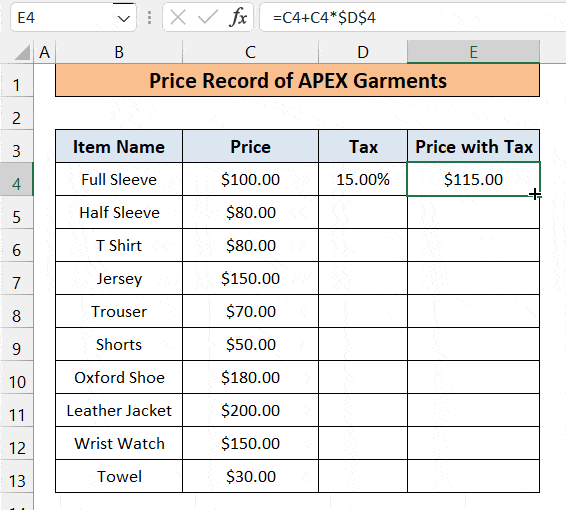
- Kiel rezulto, mi ricevas la formulon kopiita al ĉiuj ĉeloj sen pliigo de D4 .
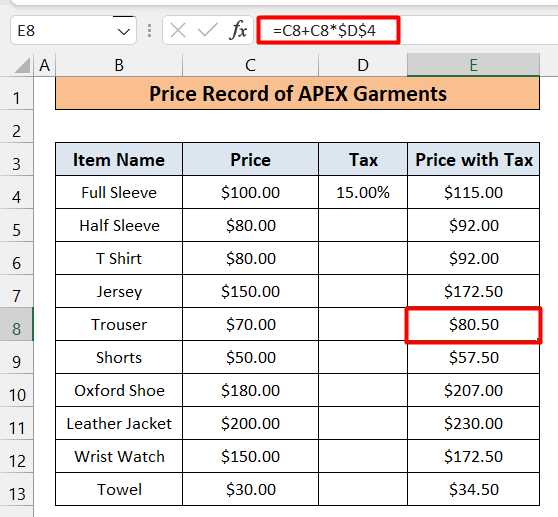
Metodo 2: Uzante Plenigon Opcio de Excel Ilobreto
- Elektu la ĉelon kun la formulo havanta la Absolutan Ĉelan Referencon kaj la ceterajn ĉelojn, kie vi volas kopii la formulon. Mi elektas ĉelojn E4 al E13 .
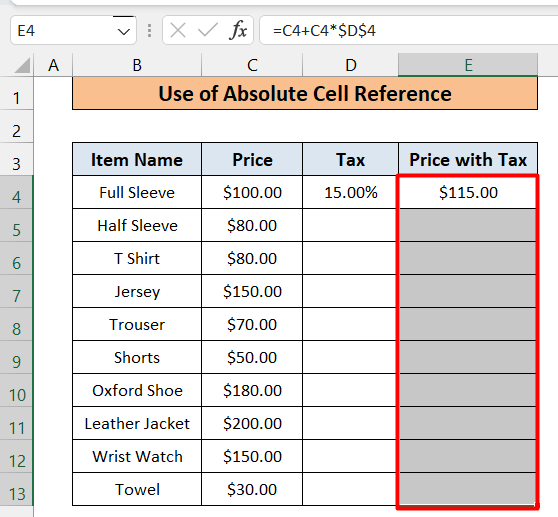
- Tiam iru al Hejmo>Plenigu Opcio en Excel Ilobreto sub la sekcio Redaktado .
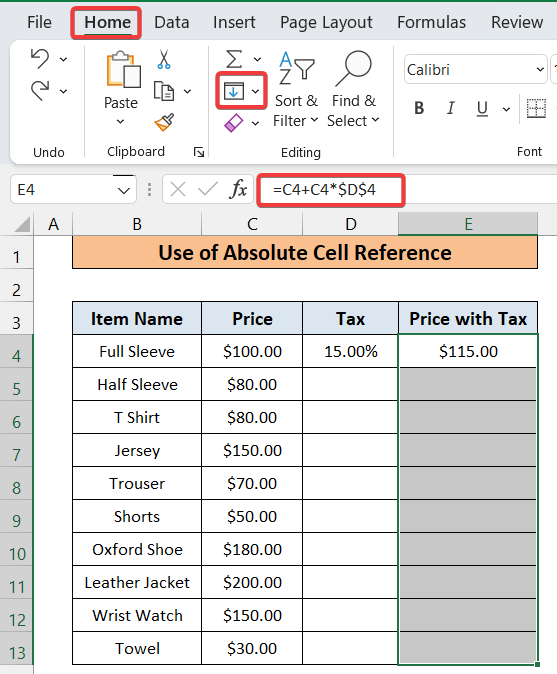
- Alklaku la falmenuon. Vi ricevos kelkajn eblojn. Klaku sur Malsupren .
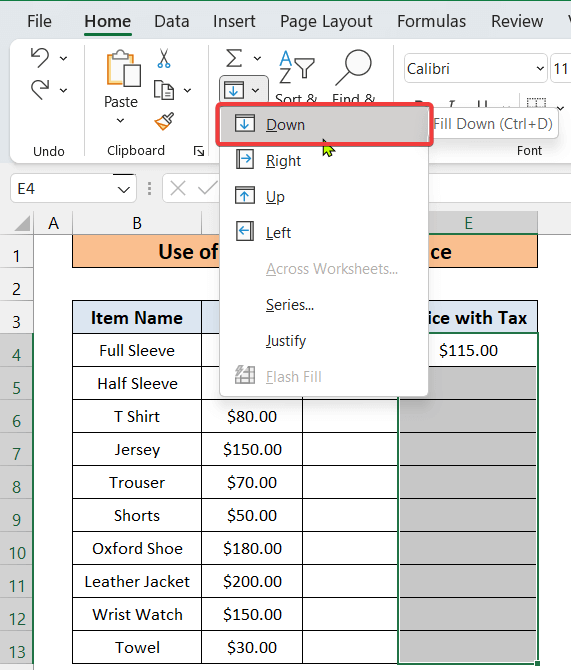
- Vi ricevos la formulon kopiita al ĉiuj ĉeloj sen pliigo de ĉela referenco D4 .
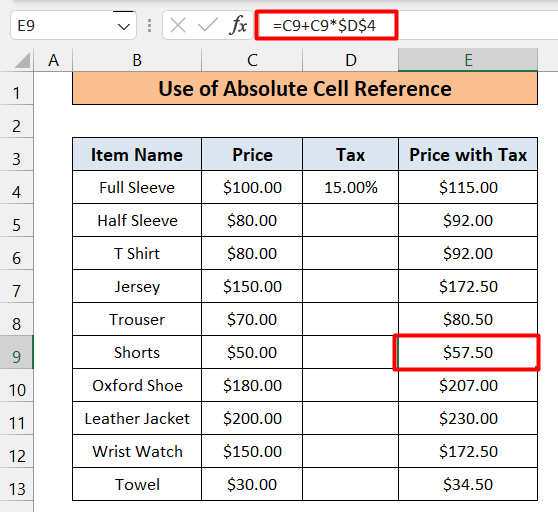
Legu Pli: Kopiu Formulo en Excel Ŝanĝante Nur Unu ĈeloReferenco
Similaj legaĵoj
- Kiel Kopii Formulon al Alia Folio en Excel (4 Manieroj)
- Kiel Kopii Formulon Suben la Kolumnon en Excel (7 Metodoj)
- Excel VBA por Kopii Formulon kun Relativa Referenco (Detala Analizo)
2. Uzante Trovu kaj Anstataŭigi Skatolo por Kopi Formulon Malsupren Sen Pliigo
Ĉi tiu metodo estas tre oportuna kiam vi volas kopii formulojn de unu gamo de ĉeloj al alia gamo de ĉeloj sen ŝanĝi la ĉela referenco. Ni pensu, ke ni volas kopii kolumnon E , prezon kun imposto al kolumno F , konservante ĉiujn formulojn nerompitaj. Kiel ni povas fari tion? Sekvu la paŝojn sube.
Paŝoj:
- Iru al Hejmo > Trovu kaj Elektu Opcion en la grupo Redaktado de la langeto Hejmo el la Ilobreto de Excel.
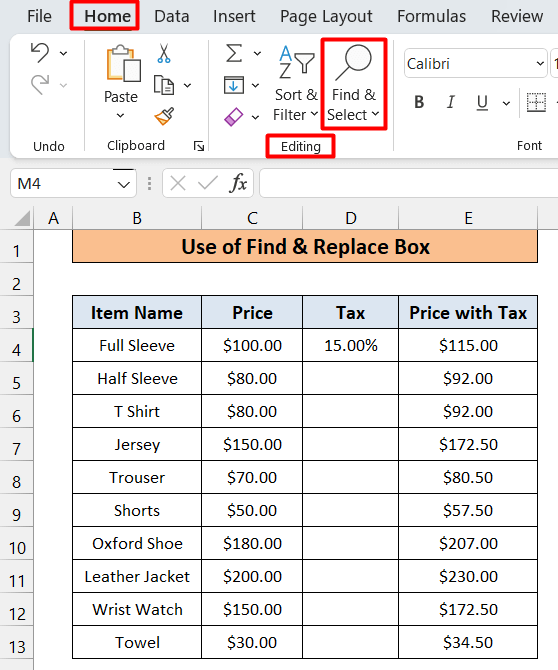
- Alklaku la Falmenuon. Vi ricevos kelkajn eblojn. Elektu Anstataŭigi... .
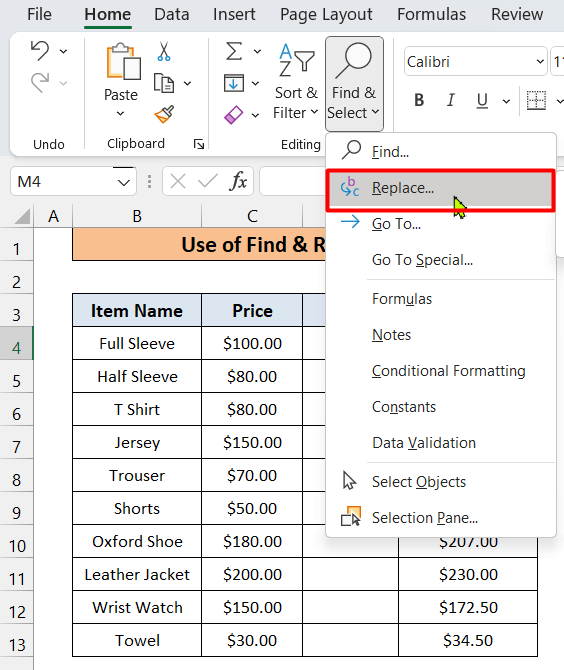
- Vi ricevos la dialogujon Trovu kaj Anstataŭigi . Vi ankaŭ povas premi Ctrl + H por akiri tion. En la opcio Trovu Kion , enigu ' = '. Kaj en la opcio Anstataŭigi Per , enigu ' &&& '.
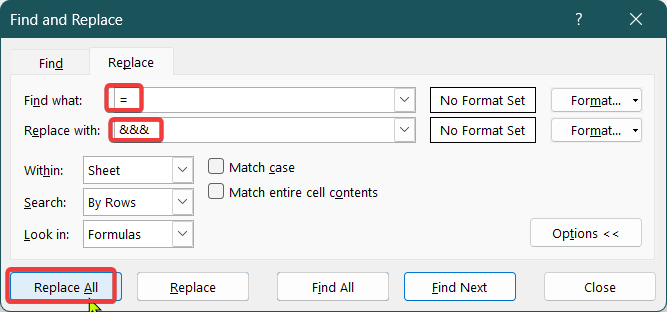
- Alklaku on Anstataŭigi Ĉion. Vi ricevos ĉiujn ĉelojn en kolumno E havantaj ' &&& ' tiel.
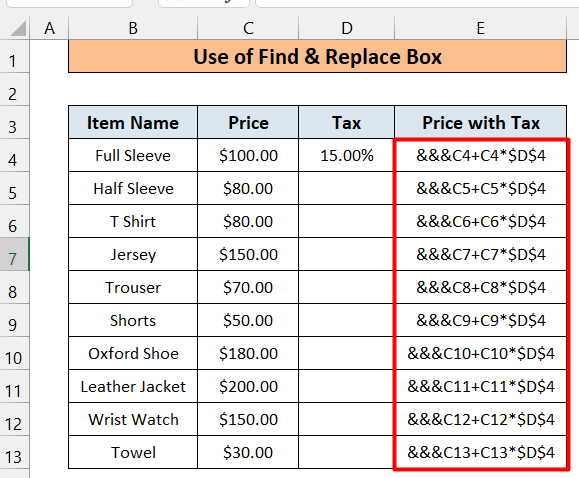
- Tiam elektu ĉiujn ĉelojn de kolumno E , kopiu ilin per Ctrl +C kajposte algluu ilin en kolumnon F .
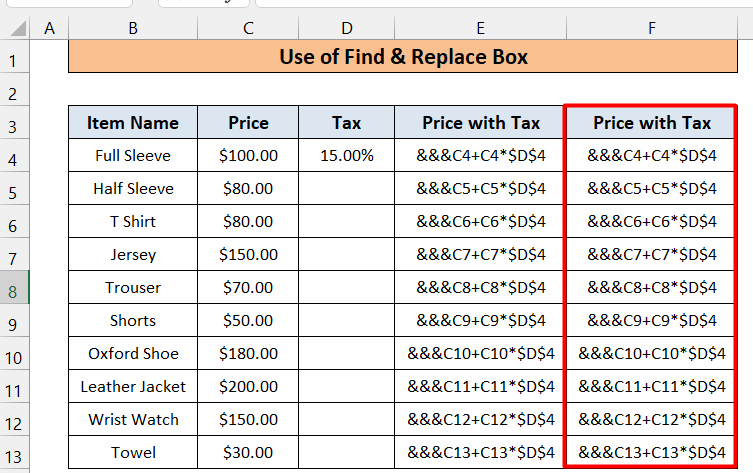
- Denove iru al Hejmo>Trovu kaj Elektu . Tiam elektu Anstataŭigi. (Aŭ premu Ctrl + H ) Ĉi-foje, en la opcio Trovu Kion , enigu ‘&&&’. Kaj en la opcio Anstataŭigi Per , enigu '='.
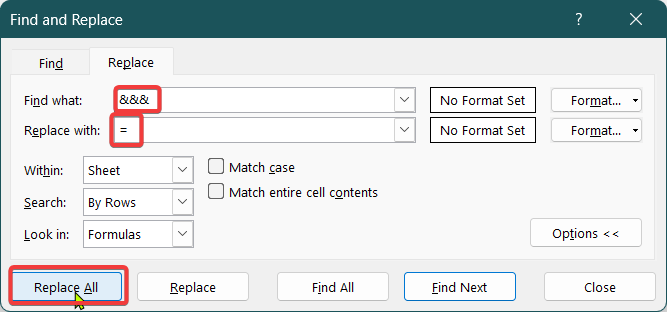
- Alklaku sur Anstataŭigi Ĉion. Vi trovos la formulojn el kolumno E kopiitaj al kolumno F sen ajna ŝanĝo.
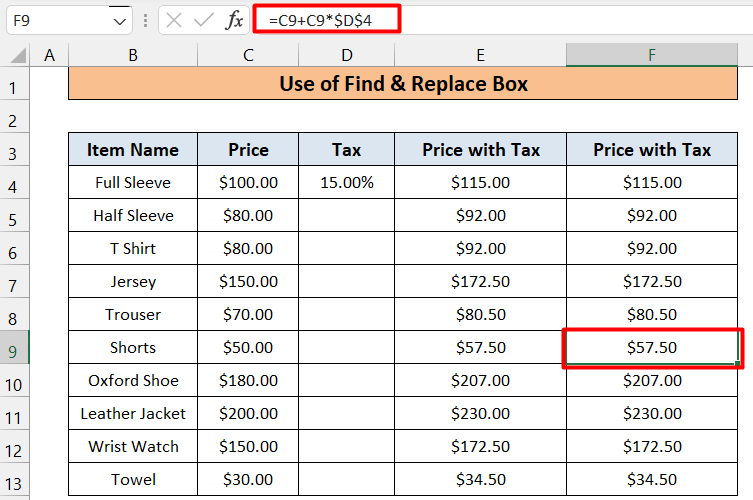
Legu Pli: Kiel Kopii Formulon en Excel kun Ŝanĝado de Ĉelaj Referencoj
3. Apliko de VBA-Makro por Kopii Formulon Malsupren Sen Pliigo
Vi povas uzi VBA -kodon por krei Makroon por fari la samon kiel mi antaŭe faris. Sekvu la paŝojn sube.`
Paŝoj:
- Unue, premu Alt + F11 en via Excel-Dosiero. Ĝi malfermos la fenestron VBA .
- Poste iru al la opcio Enmeti en la Ilobreto VBA . Elektu Modulo.
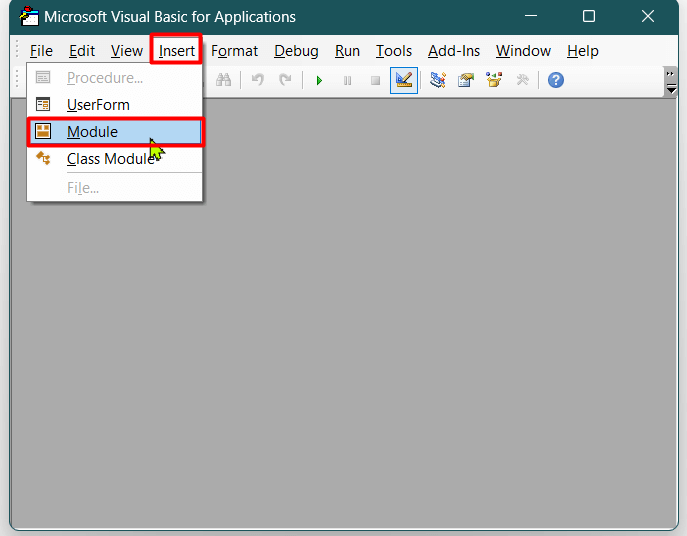
- Vi ricevos Modulan fenestron tia.
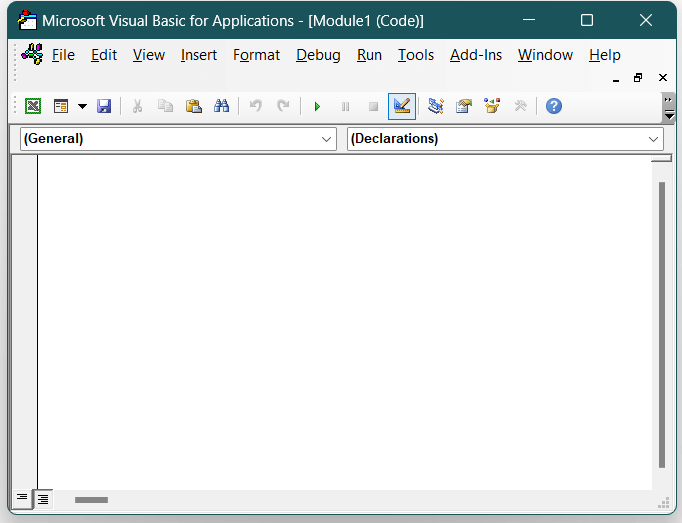
- Skribu ĉi tie la sekvan kodon por krei la Makroojn.
Kodo
6598
- Via kodo estos aspektu tiel en la modula fenestro.
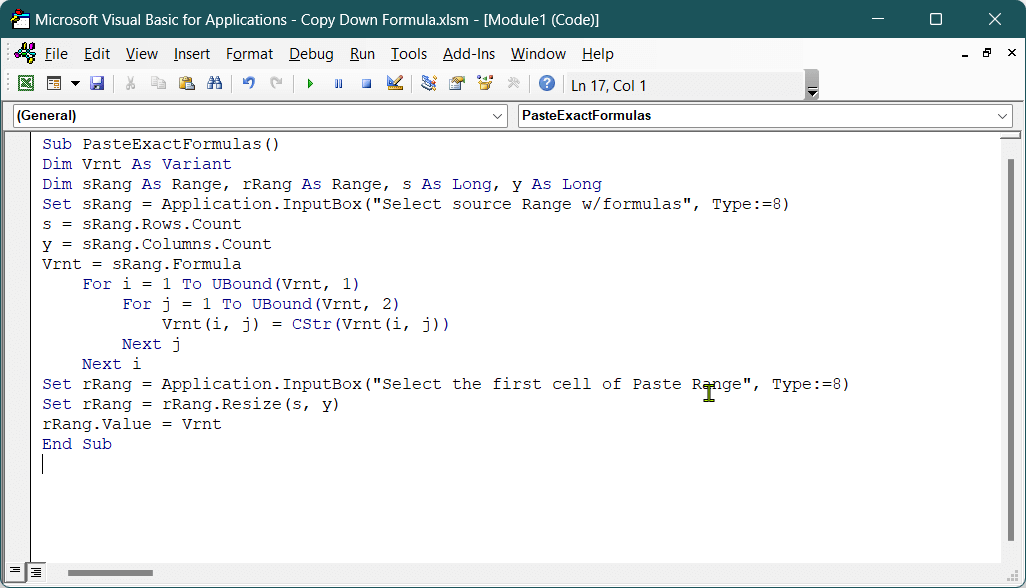
- Premu Ctrl + C por konservi la Makroojn. Vi ricevos Erarkeston tian.
- Alklaku sur Ne. Excel aŭtomate malfermos la fenestron Konservi kiel por vi. Donu la Dosiernomon io ajn. Poste alklaku la falmenuon per Konservi kiel tipo .
- Vi trovos multajn eblojn. Elektu Excel-Macro-Enabled Workbook. Tiam alklaku Konservi. Via laborlibro nun estas konservita kun la Makrooj .
- Tiam reiru al la Excel Laborfolio kaj premu Alt + F8 . Vi ricevos skatolon nomitan Makrooj . Elektu la Makroon , kiun vi volas ruli, kaj alklaku Run . Ĉi tie mi volas ruli PasteExactFormulas.
- Se vi rulas la ĵus kreitan Makro , la PasteExactFormulas, vi ricevos Enigkeston tian. Elektu la gamon de la ĉeloj el kiuj vi volas kopii la formulojn. Tiam alklaku OK. Ĉi tie mi elektas ĉelojn E3 ĝis E13 .
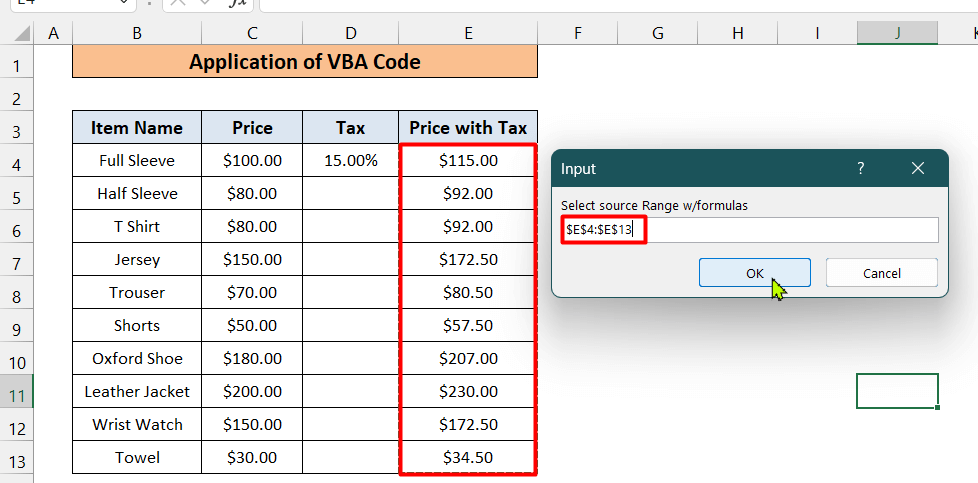
- Vi ricevos alian Enigkeston tiel. Elektu la unuan ĉelon de la gamo, kie vi volas alglui la formulojn. Poste alklaku OK . Ĉi tie mi elektas F3 .
- Kaj vi trovos la formulojn de kolumno E bele kopiitaj al kolumno F . Evidente ĉi tio ne kopias la formaton de la ĉeloj, nur la formulon. Se vi volas, vi povas ŝanĝi la formaton permane.
Legu Pli: VBA por Kopii Formulon de Ĉelo Supre en Excel (10 Metodoj)
Konkludo
Mi esperas, ke la 3 -metodoj montritaj supre estos utilaj kiam vi provos kopii formulon malsupren sen pligrandigi enexcel. Se vi ŝatas la artikolon, bonvolu dividi ĝin kun viaj amikoj. Por pliaj artikoloj kiel ĉi tiu vizitu nian EXELDEMY.com retejon